
फोटोशॉप, फिल्टर टॅब उघडा. हेच की जेव्हा आपण संपादन करतो तेव्हा आमच्यासाठी हे कसे कार्य करते हे चांगल्या प्रकारे नकळत आम्ही त्याचे शोषण करतो आणि कधीकधी आम्ही इच्छित परिणाम चांगला न मिळाल्यामुळे आपण हार मानतो. आत्तापर्यंत, त्यांचे लक्ष वेधून घेता आले आहे आणि त्यांची क्षमता विचारात घेतलेली नाही. विशेषतः जर आपण गॅलरीबद्दल बोललो तर. (फिल्टर आणि फिल्टर गॅलरी) मध्ये फोटोशॉपमध्ये फिल्टर्स कसे वापरायचे ते शोधा.
फिल्टर आपल्याला कलात्मक, प्रकाश विकृतीसारख्या विविध शैलींचा प्रभाव लागू करण्याची परवानगी देतात, इ. आणि केवळ डीफॉल्टवरूनच नाही, आम्ही त्यांना बाह्य मोड्यूल्समधून आयात देखील करू शकतो. हे फिल्टर संपूर्ण दस्तऐवजावर, एका विशिष्ट क्षेत्रावर किंवा स्तरांवर लागू केले जाऊ शकतात. नक्कीच, त्यात पिक्सल असणे आवश्यक आहे, ते रिक्त स्तर असू शकत नाही.
जर आपण त्यापैकी एक असल्यास ज्यांनी त्यांचा वापर करण्याची हिम्मत केली परंतु त्यांना चांगला परिणाम दिसला नाही, कदाचित त्यांच्या कॉन्फिगरेशनमुळे देखील ते असू शकते. काही फिल्टर थेट पूर्वावलोकनात समजले जातात फक्त त्यांना निवडा परंतु इतरांना आपणास कॉन्फिगर करावे लागेल बदल कौतुक करण्यासाठी इच्छित म्हणून.
गॅलरीमध्ये प्रवेश करण्यापूर्वी, जिथे आपल्याला बरेच भिन्न प्रभाव सापडतील, आपण त्या पर्यायांवर जाऊ आहोत जे थोडेसे खाली येतील आणि हे ट्यूटोरियल पूर्ण करतील.
निकाल पाहण्यासाठी 'पूर्वावलोकन' आणि 'प्रतिबंध दर्शवा' हे पर्याय तपासले आहेत याची खात्री करा.
फिल्टर> अडॅप्टिव्ह वाइड एंगल
हे फिल्टर वाइड एंगल लेन्ससाठी शूटिंग फोटोंमधील त्रुटी सुधारण्यासाठी डिझाइन केले आहे. त्यापैकी काही सर्वसाधारणपणे दुरुस्त करा. फोटोशॉपच्या नवीन आवृत्त्यांमधील सर्वात महत्वाची नवीनता (आपल्याकडे सीएस 6 किंवा सीसी नसल्यास, आपल्याकडे ती नसते) ही आहे की आपण प्रतिमेच्या विशिष्ट भागावर कार्य करू शकता आणि विकृत रूपे स्वतःच दुरुस्त करू शकता. अशाप्रकारे, दोष केवळ एका विशिष्ट क्षेत्रात असल्यास, आपल्याला त्या क्षेत्राशिवाय दुसरे काहीही बदलण्याची आवश्यकता नाही.
आपण कार्य केल्यास, उदाहरणार्थ, या पर्यायावर: 'दृष्टीकोन'आणि आम्ही बदलत आहोत, आम्ही प्रतिमा वर देऊ असे अनेक प्रभाव पडतील. आपण ते वेड्यासारखे वापरल्यास, आपण अतिशयोक्तीपूर्ण मार्गाने प्रतिमा कशी विकृत केली ते पाहू शकता. परंतु, आपल्याला वक्र करणे किंवा झूम वाढविणे आवश्यक असल्यास, पीक घटक किंवा फोकल लांबी सारख्या काही निकषांवर फक्त टॅप करा. येथे आपल्याला खरी प्रतिमा कशी दिसेल आणि मापदंड थोड्याशा मागे टाकून ते कसे बनेल त्याचे उदाहरणः स्केल: 103, फोकल लांबी: 3,01 आणि पीक घटक: 8,52.

मूळ प्रतिमेचे मुख्य ऑब्जेक्टपासून अंतर आहे, जे या प्रकरणात घोडे आहे. आता आपण अॅडॅप्टिव्ह वाइड एंगलसह एक पाहू.

आपण बदल पाहू नका? प्रतिमा आपल्या जवळ कशी आणली गेली आणि पीस कशी आणली गेली? हे एक साधे उदाहरण आहे. दृष्टीकोन पर्याय बद्दल केले. येथे फिशिए, स्वयंचलित किंवा पूर्ण गोल दुरुस्ती देखील आहे. मी विस्तृत कोनात म्हटल्याप्रमाणे फिश्ये पर्याय खूपच परिपूर्ण असू शकतो, छायाचित्रण आणि विशालपणाचा थोडा विकृत प्रभाव द्या. आमच्या कॅमेर्याने घेतलेल्या प्रतिमेपेक्षा अधिक वक्राची रेखा रेखाटणे.
प्रतिबंध पर्याय
डावीकडील पर्यायांमुळे आपणास फोटोमध्ये अधिक व्यवस्थापन करता येईलप्रतिबंध साधनासह क्षैतिज रेखा ओलांडून आपण ते आपल्या प्रतिमेच्या वक्रतेशी कसे जुळवून घेत आहात ते जणू कसे चुंबक केले आहे ते आपण पहाल. जेव्हा आपण माउस सोडता तेव्हा फिल्टर वक्र सरळ करेल. स्पष्टपणे, प्रतिमा विकृत होईल, विशेषत: बाह्यरेखाद्वारे, जी प्रतिमेचा भाग "काढून" टाकेल. आपल्याला हे कसे चांगले दिसायला आवडत नसेल तर आपण ते समायोजित करू शकता, परत जाण्यासाठी Ctrl + Z (मॅक सीएमडी + झेडच्या बाबतीत) वर क्लिक करा किंवा ALT की तसेच माऊस क्लिक दाबून ही क्रिया दूर करण्यासाठी.
हे निर्बंध असलेल्या प्रतिमेचे एक उदाहरणः
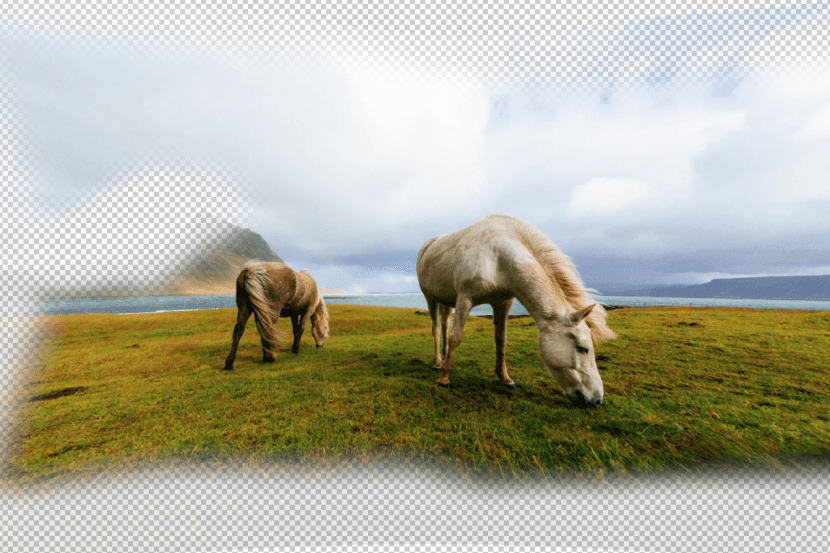
ते फारसे आकर्षक वाटत नाही, नाही का?. आता ते मूळ प्रतिमेखाली ठेवा आणि अस्पष्टता वजा करा किंवा आपण मूळ प्रतिमेपासून ब्रशद्वारे किंवा मिश्रण मोडमागील ट्यूटोरियल मध्ये हे काय आहे हे आपणास आधीच माहित असेल. हे एक उदाहरण आहेः

वर दर्शविलेल्या मूळ प्रतिमेपूर्वी जर आपण पाहिले तर निर्बंधासह या संदर्भात बदल झाल्याचे आमच्या लक्षात येईल. गवत, पर्वत आणि आकाश हे या बदलांचे उल्लेखनीय भाग आहेत.
लेन्स सुधारणे
तशाच प्रकारे आता आम्ही> लेन्स सुधारण्यासाठी फिल्टर वर जाऊ, हा पर्याय आम्हाला कित्येक प्रीसेट पॅरामीटर्स आणि सामर्थ्यवान समायोजनांद्वारे दृश्ये घेण्यात असमर्थता सुधारण्यास अनुमती देईल.
कॅनॉन 1200 डी प्रमाणे आपला कॅमेरा उच्च-अंत, निम्न-अंत किंवा निम्न-मध्यम श्रेणी नसल्यास आपण या साधनासह काही द्रुत समायोजने लागू करू शकता. या प्रकरणात, आपण शोध मापदंडात ज्या छायाचित्रानं छायाचित्र काढले आहे त्या कॅमेराचे मेक व मॉडेल निवडण्यास सक्षम असाल. अशा प्रकारे आपणास रिअल टाइममध्ये प्रस्थापित सुधारणा दिसतील.
आपण अधिक बहुमुखी मोजमाप लागू करू इच्छित असल्यास, उदाहरणार्थ, फिशिये किंवा वाइड अँगल दृष्टीकोन पुनर्प्राप्त करण्यासाठी आम्ही 'सानुकूल' निवडणार आहोत. आम्ही भूमितीय विकृती, अनुलंब आणि क्षैतिज दृष्टीकोन, कोन आणि स्केल समायोजित केले आहे आमच्या छायाचित्रणासाठी. पुढील प्रतिमा आम्हाला प्रदान केलेला निकाल देईल. प्रत्येकास विशिष्ट आणि निश्चित नसलेल्या सेटिंग्जची आवश्यकता असेल.
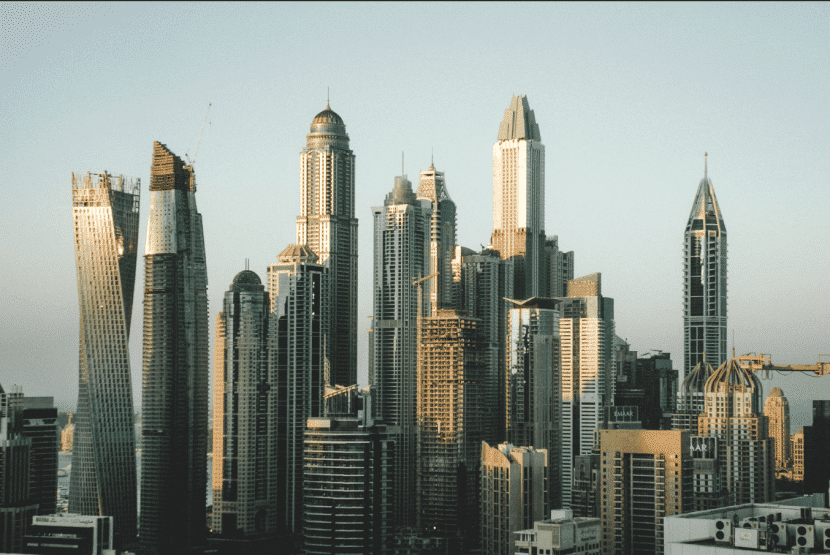
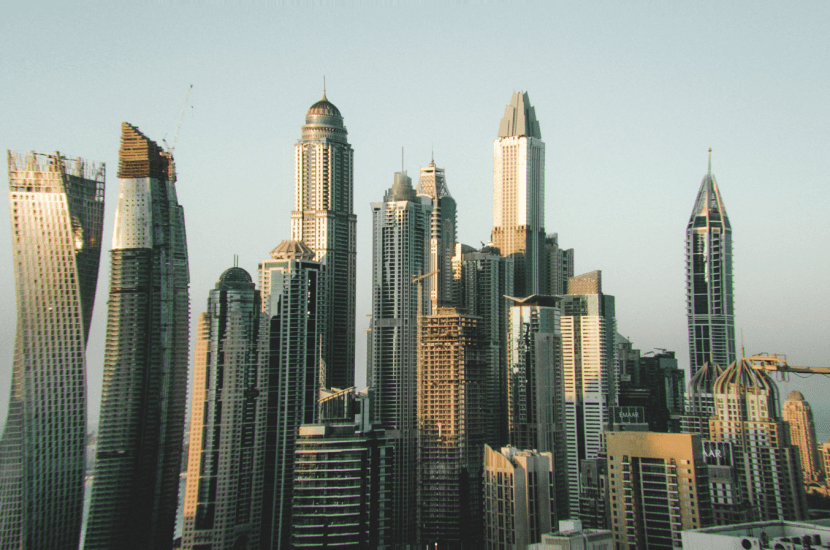
स्वत: करून पहा आणि आपल्या निकालांवर टिप्पणी द्या जेणेकरून आम्ही त्यांचे मूल्यांकन करू शकू, निश्चितच ते माझ्यापेक्षा चांगले येतात. हे ट्यूटोरियल आहे, म्हणून आम्ही अधिक विशिष्ट निकाल देणे थांबविले नाही कारण प्रत्येक उदाहरणांसाठी आम्ही बराच वेळ घालवू शकतो.
द्रवीकरण करण्याचा पर्याय
हे फिल्टर आम्हाला प्रतिमेचा एक भाग कमी किंवा कमी प्रमाणात विकृत करण्यास अनुमती देते त्यात विविध रूपांतरणे लागू करत आहोत. प्रति चॅनेल 8 बिट आणि 16 बिट मध्ये. आपण लिक्विफाइझ करण्यासाठी पहात असलेला प्रथम स्तर निवडा, जर आपण नेहमीप्रमाणे चुकत असाल तर, ctrl + z (मॅकवरील सेमीडी + झेड). फिल्टर> लिक्विफाईफवर जा किंवा टाइप करा सीटीआरएल + शिफ्ट + एक्स (मॅकच्या बाबतीत सेमीडी).
आपल्याकडे फोटोशॉप सीएस 6 असल्यास आपल्याला सर्व शक्यता दर्शविण्यासाठी 'प्रगत मोड' हा पर्याय दाबावा लागेल. जर ते सीसी असेल तर कोणतीही अडचण येणार नाही कारण आपल्याकडे आधीपासूनच डीफॉल्टनुसार चिन्हांकित केलेले पर्याय असतील.
प्रथम डावीकडील पॅनेल वरून मोड / वार्प साधने दाखवू. हँडहेल्ड किंवा झूम सारखी काही साधने आपणास आधीच परिचित असतील. आपण थांबवू तिथेच नसतात. आम्ही पहिल्यासह प्रारंभ करतो, पुढे जाणे: प्रतिमेत साधन ड्रॅग केल्यामुळे पिक्सल पुढे ढकलणे.
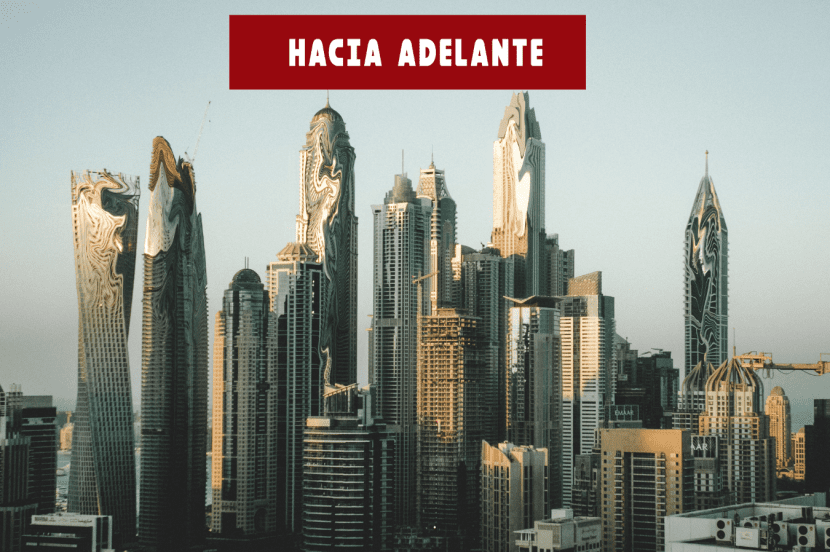
अशा प्रकारे, प्रतिमा चांगली दिसत नाही, मऊ लाइट प्रमाणे यास ब्लेंडिंग मोड लावा.
उजवीकडे पिनव्हील: घड्याळाच्या दिशेने पिक्सलचे फिरविणे करते. आपण Alt दाबल्यास (पीसी आणि मॅक दोन्ही वर) आपण फिरविणे उलट करा. चिडवणे: जसे त्याचे नाव सूचित करते, ते डिफिलेट करते. म्हणजेच ते पिक्सल मध्यभागी हलवते. हे प्रतिमा केंद्रित करते आणि झूम करत असल्याचे दिसते. फुगवणे: त्याऐवजी, ते त्यांना पिक्सेलद्वारे बाहेर ढकलते.


डावीकडे ढकलणे: टूल प्रतिमा वर ड्रॅग केल्यावर ट्रेस केलेल्या क्षेत्राच्या डावीकडे पिक्सेल हलवते. आपण दिशा उलट करणे पसंत करत असल्यास Alt दाबा.
गायब बिंदू
हे फंक्शन आपल्याला प्रतिमेमध्ये दृष्टीकोन बदलण्यासाठी आणि रीचिंगसाठी परिभाषित करण्याची परवानगी देते. हे बदल त्याच्या दृष्टीकोनातून विशिष्ट क्षेत्रात केले गेले आहेत. ती सुरळीत चालू ठेवण्यासाठी तीन गोष्टी लक्षात ठेवा. जर समायोजन आंशिक असेल तर, आपण दुरुस्त करू इच्छित प्रतिमेचा भाग निवडा. अर्थात, आपल्यास काही त्रुटी असल्यास त्यास डुप्लिकेट करा, त्यास उलट करा आणि जर रूपांतरणाने प्रतिमेचा आकार वाढविला तर आपले कार्य क्षेत्र विस्तृत करा.
दृष्टीकोन विमानाचे चार कोन परिभाषित करण्यासाठी 'प्लेन प्लेन' टूल वापरा. गुण ठेवण्यासाठी तुम्ही प्रत्येक शिरोबिंदूवर क्लिक करा. जर निळा ग्रीड दिसत असेल तर ते ठीक आहे. बिंदू वैध नसल्यास पिवळ्या रंगात. म्हणून त्यासाठी सावधगिरी बाळगा कारण आपण संपादित करण्यास सक्षम राहणार नाही.
'ग्रिड आकार' फील्डमध्ये मूल्य प्रविष्ट करुन विमान ग्रीड अधिक चांगले बनवा. विमान निवडण्यासाठी आणि सुधारित करण्यासाठी, विमान संपादित करा निवडा आणि त्यास ओढून वर क्लिक करा.
प्रतिमा सुधारित करा आणि रूपांतरित करा
गायब बिंदू विंडोमध्ये आपण प्रतिमा किंवा तिचे क्षेत्र डुप्लिकेट करू शकता. ओले, रंगवा किंवा परिवर्तन लागू करा. झोन डुप्लिकेट करण्यासाठी, मुद्रांक साधन वापरा. साधन पर्याय समायोजित करा: व्यासाचा, कठोरपणा (स्मूथिंग परिभाषित करते). अस्पष्टता आणि योग्य. निष्क्रिय केले: बाह्यरेखा आणि खालील पिक्सेलचे रंग, सावल्या आणि पोत यांच्यात कोणतेही मिश्रण होणार नाही. प्रकाश: पिक्सेलच्या ब्राइटनेससह आकृतिबंधांचे मिश्रण. चालू: रंग, सावल्या आणि पोत असलेल्या रूपे यांचे संलयन.
फिल्टर गॅलरी
प्रारंभ करण्यासाठी, आपण प्रतिमांचे भिन्न फिल्टर लागू करण्यासाठी वापरत असलेल्या लेयरची निवड करा. आम्ही गॅलरी फिल्टर करण्यापूर्वी म्हटल्याप्रमाणे जा. पॉप-अप विंडोमध्ये आपण त्यापैकी कोणत्याहीक्षणाला झटपट निवडू शकता, पूर्वावलोकनात देखील आपण काय बदलत आहात हे चांगले दृश्य मिळविण्यासाठी झूम करू शकता.
खाली असलेल्या दस्तऐवज चिन्हामध्ये आपल्याला नवीन फिल्टर कसे जोडायचे ते दिसेल कित्येक दरम्यान आच्छादित करणे किंवा एखादे आपल्याला उपयुक्त नसेल तर ते दूर करणे. तसेच आपण त्या क्षणी डोळ्याच्या चिन्हावर पूर्वावलोकन इच्छित नसल्यास आपण काही लपवू शकता. मी एक प्रतिमा जोडा म्हणजे तुम्हाला कल्पना येऊ शकेल.
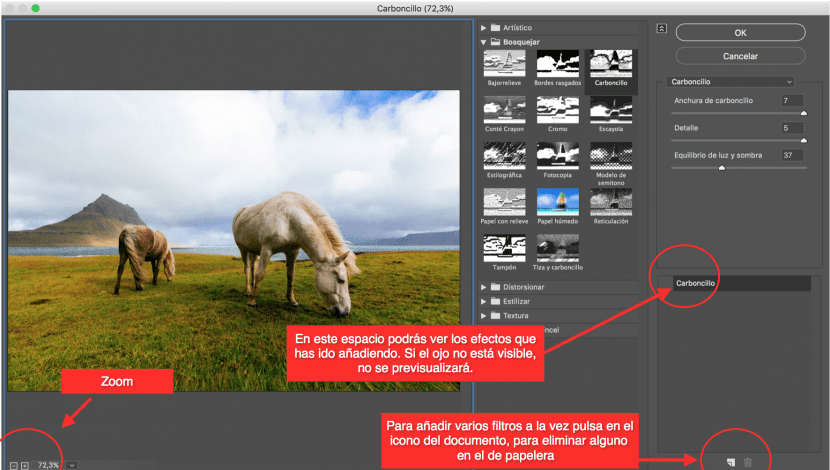
आपण त्यांना रिअल टाइममध्ये पाहू शकता आणि ते पाहणे सोपे आहे. त्यांना जास्त कॉन्फिगरेशनची आवश्यकता नाही आणि आपल्या फोटोग्राफीमध्ये आपल्याला अनेक प्रभाव येतील. तुलना करणे, हे अगदी सोप्या कॉन्फिगरेशनसह मोबाइल अनुप्रयोगासारखे आहे जे फोटोग्राफीला आणखी एक स्पर्श देईल. प्रतिमा सेटिंग्जमध्ये एक साधा चिमटा देखील अॅप्सच्या टचचे अनुकरण करू शकते.